Visa och redigera individuella register
Senast uppdaterad: april 25, 2024
Tillgänglig med något av följande abonnemang, om inte annat anges:
|
|
Att skapa poster i HubSpot gör det möjligt för ditt team att registrera och hämta information om dina affärsrelationer och processer och upprätthålla enhetlighet i hela din organisation. När du har skapat en post kan du lagra information om en kontakt, ett företag, en affär, en biljett eller ett anpassat objekt genom att interagera med posten.
Om du använder en mobil enhet kan du lära dig hur du arbetar med poster i HubSpots mobilapp.
Det finns tre huvudavsnitt på en skiva:
- Vänster sidofält: den vänstra panelen i din post innehåller åtgärder och avsnittet Om med postens egenskaper. Den vänstra sidofältet i en kontaktpost innehåller också kommunikationsprenumerationer och webbplatsaktivitet .
- Mittkolumn: mittpanelen i din post innehåller en tidslinje över aktiviteter, en översikt över postens associationer och viktiga egenskaper, och kan innehålla anpassade flikar beroende på din prenumeration.
- Höger sidofält: den högra panelen i din post innehåller förhandsvisningar av associerade poster och bilagor. Beroende på objektet och din HubSpot-prenumeration kommer denna panel också att innehålla andra verktyg som medlemskap, Playbooks, Salesforce-synkronisering och Attribution.
Visa en post
- Navigera till dina register:
- Kontaktpersoner: I ditt HubSpot-konto navigerar du till CRM > Kontakter.
- Företag: I ditt HubSpot-konto navigerar du till CRM > Företag.
- Erbjudanden: I ditt HubSpot-konto navigerar du till CRM > Affärer.
- Biljetter: I ditt HubSpot-konto navigerar du till CRM > Supportärenden.
- Anpassade objekt: I ditt HubSpot-konto navigerar du till Kontakter > [Anpassat objekt]. Om ditt konto har mer än ett anpassat objekt, håll muspekaren över Anpassade objekt och välj sedan det anpassade objekt som du vill visa.
- Leta reda på den post du vill arbeta med på sidan med postindex och klicka på namnet.
Åtgärder och egenskaper
I det vänstra sidofältet visas de åtgärder som du kan vidta på posten samt postens egenskaper. Läs om hur en användare med behörigheten Konto kan anpassa det vänstra sidofältet för alla användare och team.
Åtgärder
Längst upp i det vänstra sidofältet kan du:
- Klicka på rullgardinsmenyn Åtgärder:
- Följ: klicka för att följa posten. Som standard följer du alla poster som du äger. Genom att följa en post får du meddelanden om uppdateringar av posten.
- Visa alla egenskaper : klicka för att visa alla postens egenskaper.
- Visa fastighetshistorik : klicka för att visa historiken för postens fastighetsvärden.
- Visa associationshistorik: klicka för att visa historiken för postens associerade poster och engagemang.
- Sök i Google : för kontakter och företag, klicka för att söka postens namn på Google.
- Opt out of email:för kontakter , klicka för att inaktivera e-postkommunikation med kontaktens e-postadress.
- Återställaktivitet: klicka för att visa och återställa associerade engagemang som har raderats under de senaste 90 dagarna.
- Sammanfoga : klicka för att sammanfoga posten med en annan.
- Ta bort: klicka för att ta bort posten. Läs mer om vilka data som går förlorade vid en radering.
- Exportera kontaktdata: för kontakter, klicka för att exportera kontaktens personuppgifter.
- Visa de primära egenskaperna för posten. Du kan klicka på pennikonen på edit för att redigera postens namn.
- För kontaktposter:
- Klicka på kontaktbilden för att uppdatera kontaktens bild.
- Klicka på duplicate kopieringsikonen till höger om kontaktens e-postadress för att kopiera e-postadressen till ditt urklipp.
- För företagsregister:
- Klicka på företagsbilden för att uppdatera företagsbilden.
- Klicka på kopieringsikonen duplicate till höger om företagets domän eller telefonnummer för att kopiera det till ditt urklipp.
- För kontaktposter:
-
- För avtalsposter:
- Klicka på kalendern Stängningsdatum för att välja ett nytt stängningsdatum.
- Klicka på rullgardinsmenyn Stage för att uppdatera dealens stage.
- Klicka på rullgardinsmenyn Pipeline för att uppdatera den pipeline som affären befinner sig i.
- För biljettposter:
- Klicka på rullgardinsmenyn Status för att välja en ny status.
- Klicka på rullgardinsmenyn Pipeline för att uppdatera den pipeline som ärendet befinner sig i.
- För avtalsposter:
- Under de primära egenskaperna kan du interagera med posten genom att klicka på respektive ikon. De ikoner som visas varierar om du har anpassat ordningen på aktivitetsikonerna.
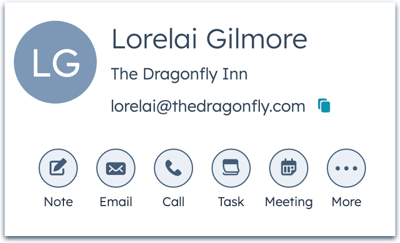
-
- description Anteckning : klicka för att lägga till en anteckning i postens tidslinje.
- email E-post : klicka för att skriva ett personligt e-postmeddelande.
- calling Ringa : klicka för att ringa.
- tasks Uppgift : klicka för att skapa en uppgift för posten.
- meetings Möte : klicka för att ställa in ett möte för posten.
- --- Fler alternativ: klicka för att manuellt logga ett samtal, en anteckning, ett möte, ett LinkedIn-meddelande, ett WhatsApp-meddelande, ett SMS eller ett postmeddelande till postens tidslinje, eller ändra ordningen på aktivitetsknapparna.
- Ändra ordningen på aktivitetsikonerna:
- Klicka på ellipse···ellipsen och välj sedan Ordna om aktivitetsknapparna.
- I dialogrutan klickar du på rullgardinsmenyerna för att välja i vilken ordning ikonerna ska visas på alla poster. Du kan också välja Töm om du vill ta bort vissa ikoner.
- Klicka på Spara.
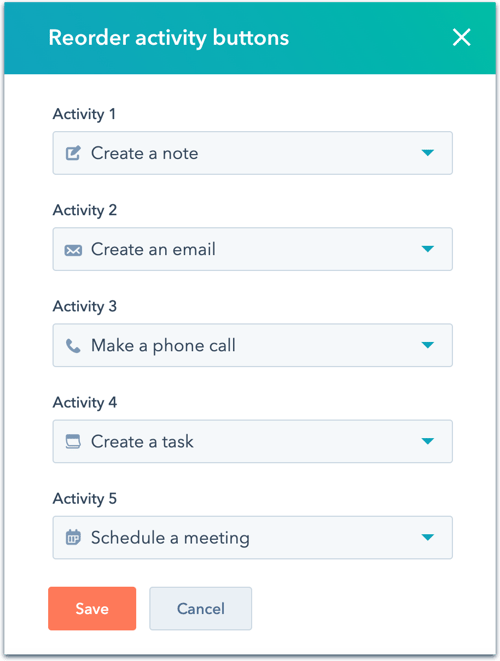
Egenskaper för posten
Du kan visa och redigera postens egenskapsvärden i avsnittet Om den här [posten]. Lär dig hur du redigerar de egenskaper som visas i det här avsnittet för dig. Användare med Super admin-behörighet kan också anpassa avsnittet för användarna i HubSpot-kontot.- Om du vill redigera ett egenskapsvärde håller du muspekaren över egenskapen och klickar på edit pennikonen.
- Om du vill visa historiken för en viss egenskap håller du muspekaren över egenskapen och klickar på Detaljer. Du kan också bläddra nedåt och klicka på Visa egenskapshistorik för att se historiken för alla ändringar av egenskapen.
- Om du vill visa alla egenskaper klickar du på Visa alla egenskaper.
Kommunikationsprenumerationer och webbplatsaktivitet
I det vänstra sidofältet i en kontaktpost finns det ytterligare avsnitt:
- I avsnittet Kommunikationsprenumerationer kan du visa och redigera kontaktens prenumerationer. Det här avsnittet är bara tillgängligt om du har aktiverat sekretessinställningarna för data. Läs mer om hur du lägger till en prenumeration för kontakten.
- I avsnittet Webbplatsaktivitet visas kontaktens interaktioner med din webbplats.
Tidslinje för aktivitet
Mittpanelen visar aktiviteter som rör posten i kronologisk ordning, med kommande aktiviteter högst upp.
Så här öppnar du översikten över aktivitetstidslinjen:
- Klicka på fliken Aktiviteter i mittkolumnen. Första gången du tittar på en post kommer du som standard till fliken Översikt. Framöver kommer du till den flik du senast besökte, antingen Aktiviteter eller Översikt.
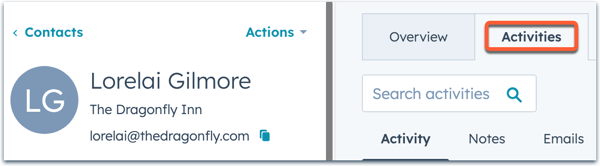
På aktivitetstidslinjen kan du visa och filtrera aktiviteter på följande sätt:
-
Klicka på Expandera alla eller Dölj alla högst upp i posten för att expandera eller dölja detaljerna för alla aktiviteter på tidslinjen.

-
För att snabbt filtrera aktiviteter efter typ klickar du på flikarna längst upp.
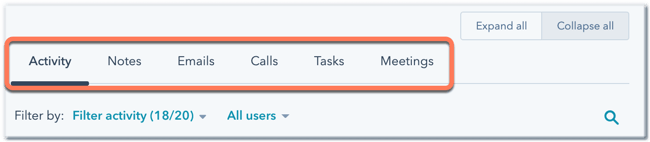
-
På fliken Aktivitet kan du filtrera mer specifika aktiviteter med rullgardinsmenyn Filtrera aktivitet .
-
Om du vill filtrera aktiviteter som ägs av en viss användare eller ett visst team klickar du på rullgardinsmenyerna Alla användare eller Alla team och väljer en användare eller ett team.

-
Om du vill söka efter en viss aktivitet klickar du på sökikonen search uppe till höger. De resultat som returneras baseras på sökning av termerna i följande aktivitetsfält:
-
Uppgiftens ämne
-
Uppgiftens brödtext
-
Anteckningar
-
Samtalstext
-
Ämne för e-post
-
Möte kropp
-
- På fliken E-post kan du logga in och skicka ett personligt e-postmeddelande eller granska tidigare skickade och mottagna personliga e-postmeddelanden. Marknadsföringsmeddelanden visas inte på fliken E-post.
- Klicka på Tråda e-postsvar för att samla e-postsvaren i en enda tråd, där det senaste meddelandet visas högst upp i tråden.
- Klicka på Visa alla e-postsvar för att expandera varje enskilt e-postmeddelande på tidslinjen.
-
Om du vill visa detaljerna för en viss aktivitet klickar du på nedåtpilen down längst upp till vänster om aktiviteten.
-
Om du vill visa detaljerna för en aktivitet och redigera den klickar du påhögerpilen right längst upp till vänster om aktiviteten.
-
Om det finns kommentarer till en aktivitet klickar du på comments kommentarsikonen högst upp för att expandera aktiviteten och dess kommentarer.
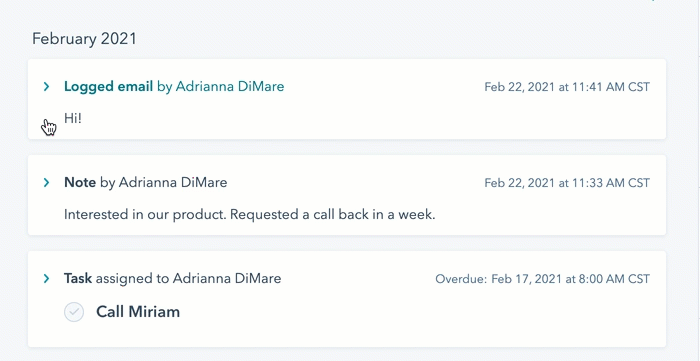
- Håll muspekaren över en aktivitet, klicka på rullgardinsmenyn Åtgärder och välj sedan ett alternativ för att göra något av följande:
- Fästaktiviteten högst upp på tidslinjen.
- Visa aktivitetens historik.
-
Längst ner på en aktivitet:
-
Klicka på Lägg till kommentar eller [x] kommentarer för att lämna en kommentar.
-
Klicka på rullgardinsmenyn [x] associationer för att redigera aktivitetens association med andra poster.
-
Översikt över poster
I mittpanelen visas också en översikt över postens information, inklusive viktiga egenskaper, senaste aktiviteter och associationer.
För att komma åt postöversikten klickar du på fliken Översikt i mittkolumnen. Första gången du tittar på en post kommer du som standard till fliken Översikt. Framöver kommer du till den flik du senast besökte, antingen Aktiviteter eller Översikt.
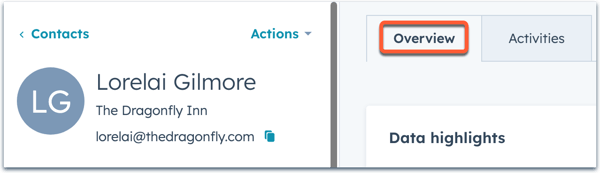
Läs mer om hur du anpassar den mellersta kolumnen med poster för varje objekt.
Associerade poster och bilagor
I det högra sidofältet för en post kan du visa förhandsvisningar av postens tillhörande poster och bilagor. Du kan ordna om avsnitten genom att dra dem, eller kollapsa ett avsnitt genom att klicka på nedåtpilen på down.
Associerade poster
Associationer till poster visas som förhandsgranskningskort under respektive postavsnitt i den högra sidofältet (t.ex. Företag, Affärer, Biljetter). Om ditt konto har en Starter-, Professional- eller Enterprise-prenumeration kan du anpassa de egenskaper som visas i förhandsgranskningskorten för associationer. Läs mer om hur du associerar poster.
- Om du vill visa alla postens associationer för ett visst objekt klickar du på Visa [X][objekt] i det relevanta objektavsnittet. Du kommer då till en indexsida som visar alla associerade poster för det objektet.
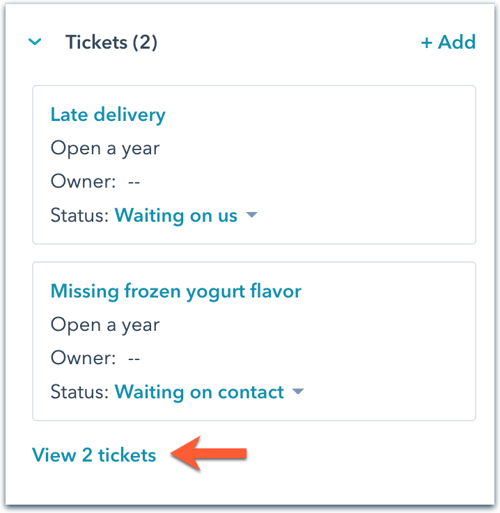
- Om du vill associera din post med en annan post klickar du på Lägg till i det relevanta avsnittet.
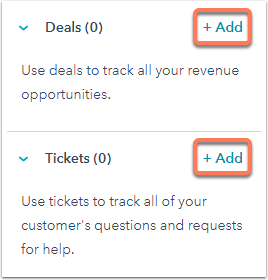
- Du kan antingen skapa en ny post som ska associeras med posten eller associera en befintlig post.
- Om du vill skapa en ny post att associera posten med anger du information i fälten på fliken Skapa en ny [ post] och klickar på Skapa.
- Om du vill associera en befintlig post klickar du på fliken Lägg till befintlig [ post], söker efter posten och markerar kryssrutan bredvid posten i sökresultaten. Klicka på Spara.
Bilagor
Du kan bifoga filer till posten. Du kan också visa bilagor som skickas som en del av ett loggat e-postmeddelande till en kontakt.
Ytterligare verktyg
I det högra sidofältet för en post kan du också visa och interagera med ytterligare verktyg som är kopplade till dina poster. Du kan ordna om verktygssektionerna genom att dra dem eller kollapsa en sektion genom att klicka på nedåtpilen på down.
De verktyg som visas i det högra sidofältet varierar beroende på vilka objekt du arbetar med, vilket anges för varje verktyg i listan nedan.
Kontoöversikt
Kontoöversikt visas i det högra sidofältet för företagsposter för att visa en sammanfattning på hög nivå av företaget. Översikten visar om företaget är ett målkonto, antalet kontakter som är kopplade till företaget, information om deras köparroller samt det senaste engagemanget och den senaste kontakten med företagsposten baserat på dess standardföretagsegenskaper.
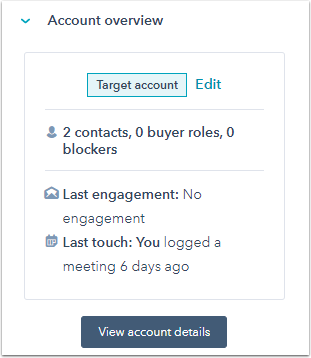
Om du har en Sales Hub Professional- eller Enterprise-plats klickar du på Visa kontouppgifter för att se följande i den högra panelen:
- Aktiviteter som är kopplade till företaget
- Kontakter som är kopplade till företaget
- Interna intressenter, vilket är alla HubSpot-användare som har skapat eller varit en del av aktiviteter som är kopplade till företaget
- Affärer som är kopplade till företaget
- Spårade sidvisningar på din webbplats från de kontakter som är kopplade till företaget.
Attributionsrapporter (endastMarketing Hub eller Content Hub Professional och Enterprise )
Tilldelningsrapporter visas i det högra sidofältet i kontaktposter och avtalsposter. I avsnittet Attribution kan du visa befintliga attributionsrapporter eller skapa attributionsrapporter för flera kontakter. I kontaktposter kan du, om du har skapat en attributionsrapport för att skapa kontakt med flera kontakter, visa en rapport om kontaktens interaktioner med ditt företag baserat på när kontakterna skapades.
- Om du vill redigera vilken attrib utionsmodell som visas i rapporten klickar du på rullgardinsmenyn Attributionsmodell och väljer den typ av modell som du vill visa.
- I affärsposter klickar du på för att visa en rapport med antingen innehåll eller interaktioner som är relaterade till kontaktaktiviteten som är kopplad till affären.
- Klicka på Visa alla inter aktioner för att visa detaljer om alla interaktioner som är kopplade till kontakten.
- Klicka på Open attribution report builder för att visa och redigera rapporten direkt i rapportbyggaren.
Konversationer
Konversationer visas i det högra sidofältet i ärendeposter om ärendet är kopplat till en tråd i inkorgen för konversationer. Om du vill navigera direkt till konversationen i inkorgen klickar du på konversationens namn . Konversationen öppnas i en annan webbläsarflik där du kan granska tråden eller följa upp den efter behov.
Läs mer om hur du arbetar med ärenden i din inkorg.
Linjeobjekt
Radobjekt visas i det högra sidofältet i affärsposter. Du kan associera artiklar, från produktbiblioteket eller nyligen skapade, till affären. Detta hjälper användarna att förstå vad som säljs i affären och för hur mycket.
- Om det inte finns några rader kopplade till affärsposten klickar du på Lägg till rader. Om det finns befintliga produkter kopplade till affärsposten men du vill ändra dem klickar du på Redigera rader.
- Om du vill associera produkter som redan har skapats i produktbiblioteket klickar du på Lägg till från biblioteket.
- Om du vill associera en ny produkt klickar du på Skapa rad, anger detaljerna i den högra panelen och klickar på Spara.
- Ange antal för varje associerad produkt.
- Klicka på Spara.
Läs mer om hur du använder produkter och radobjekt.
Medlemskap i listor och arbetsflöden
List- och arbetsflödesmedlemskap visas i kontaktposternas högra sidofält. I postens avsnitt Listmedlemskap och Arbetsflödesmedlemskap (endastProfessional och Enterprise ) visas antalet listor och arbetsflöden som kontakten finns med i.
- Klicka på Hantera list medlemskap om du vill visa alla listor som kontakten ingår i. På sidan Listmedlemskap kan du hantera deras registrering till allt privat innehåll.
- Klicka på Hantera arbetsflödesmedlemskap för att visa alla arbetsflöden som kontakten var och är inskriven i. På sidan Arbetsflödesmedlemskap kan du anmäla kontakten till ett arbetsflöde (endastProfessional och Enterprise ).
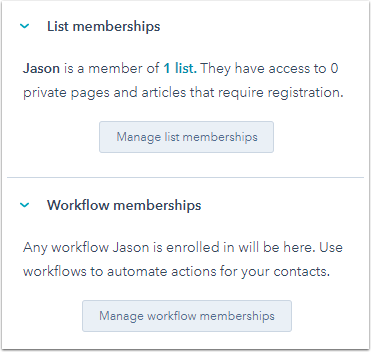
Playbooks (endastSales Hub eller Service Hub Professional och Enterprise )
Playbooks visas i det högra sidofältet för alla poster inom Sales Hub eller Service Hub Professional och Enterprise-konton. När du interagerar med en post kan du klicka på en playbook för att visa vissa föreskrivna frågor eller steg för att vägleda konversationen.
Citat
Citat visas ihöger sidofält iaffärsposter. När en försäljning är avslutad kan du skapa ett offertdokument som du kan skicka till kontakter som är kopplade till affären. Om du vill skapa en offert med information om postens rader klickar du på Skapa offert i affärsposten.
Salesforce-synkronisering (endastProfessional och Enterprise )
Salesforce Sync visas på alla poster inom Professional- och Enterprise-konton om posten synkroniseras med Salesforce via HubSpot-Salesforce-integrationen. Om posten inte synkroniseras med Salesforce eller om du vill se till att posten förblir synkroniserad med Salesforce-posten klickar du på Synkronisera nu.